win11系统自带应用商店,很多用户都会通过这个商店去下载软件,但是部分用户遇到了微软商店一直转圈圈的情况,这种情况怎么办呢?你可以尝试重置应用商店,比如在搜索框输入w
win11系统自带应用商店,很多用户都会通过这个商店去下载软件,但是部分用户遇到了微软商店一直转圈圈的情况,这种情况怎么办呢?你可以尝试重置应用商店,比如在搜索框输入wsreset命令,双击运行后即为重置商店缓存,或者是打开应用和功能面板,找到Microsoft Store,进入它的高级选项,点击重置按钮即可。
方法一:重置Win11应用商店
1、首先清理Win11应用商店缓存
按【Win + S】组合键,打开Windows 搜索,搜索框输入【wsreset】命令,然后点击打开,运行后即可重置Win11应用商店缓存。
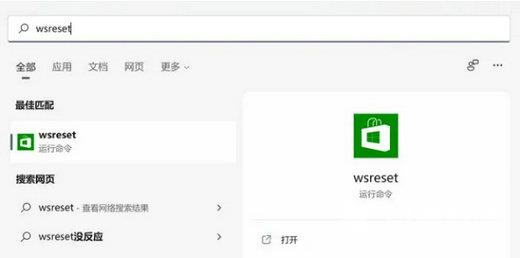
2、其次重置Win11应用商店应用
首先,打开【设置(Win+i)】,定位到当前路径,应用 → 应用和功能,搜索找到【Microsoft Store】,然后,点击该项目后面的菜单按钮,选择【高级选项】。
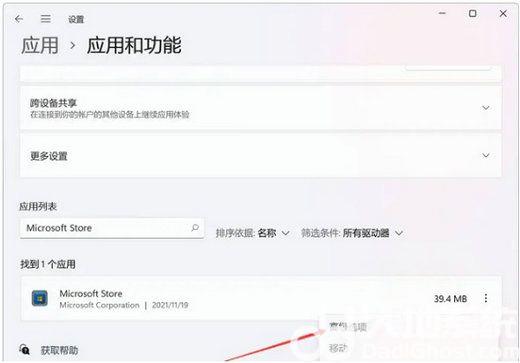
Microsoft Store页面往下拉,可以找到【重置】,在这里,可以选择修复应用,或者重置应用,首选修复功能,如果Win11应用商店,还是没有恢复正常,可以使用重置功能,让Win11应用商店回归原始状态,以解决问题。
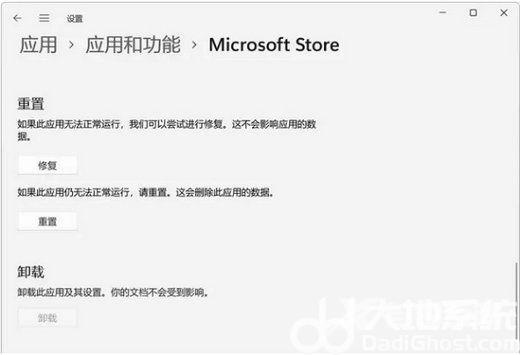
方法二:使用系统功能修复Win11应用商店
1、首先,打开【设置(Win+i)】,定位到当前路径,系统 → 疑难解答,点击选项下的【其他疑难解答】。
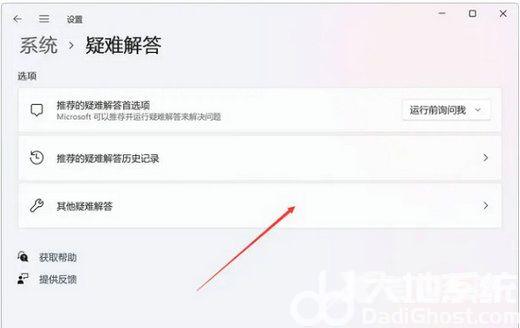
2、其他疑难解答页面,点击其他下的Windows 应用商店应用后面的【运行】。运行后,系统就会尝试查找修复问题。
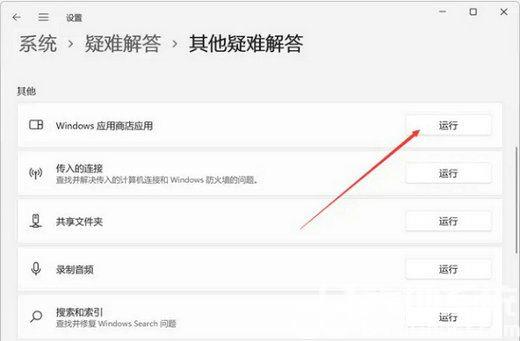
以上就是win11微软商店一直转圈圈怎么办 win11微软商店一直转圈圈解决方案的内容分享了。
